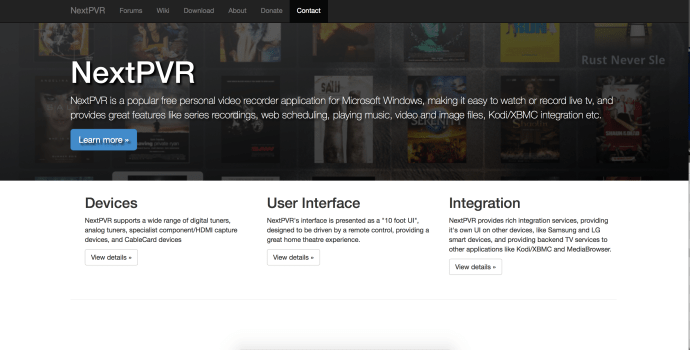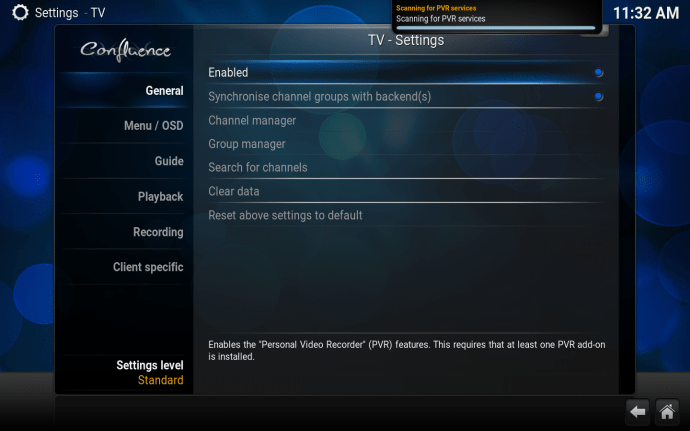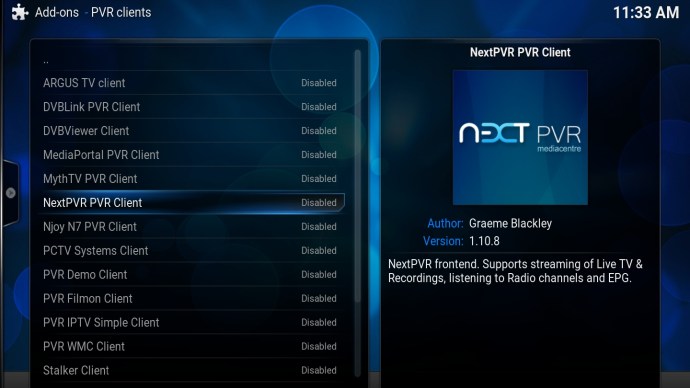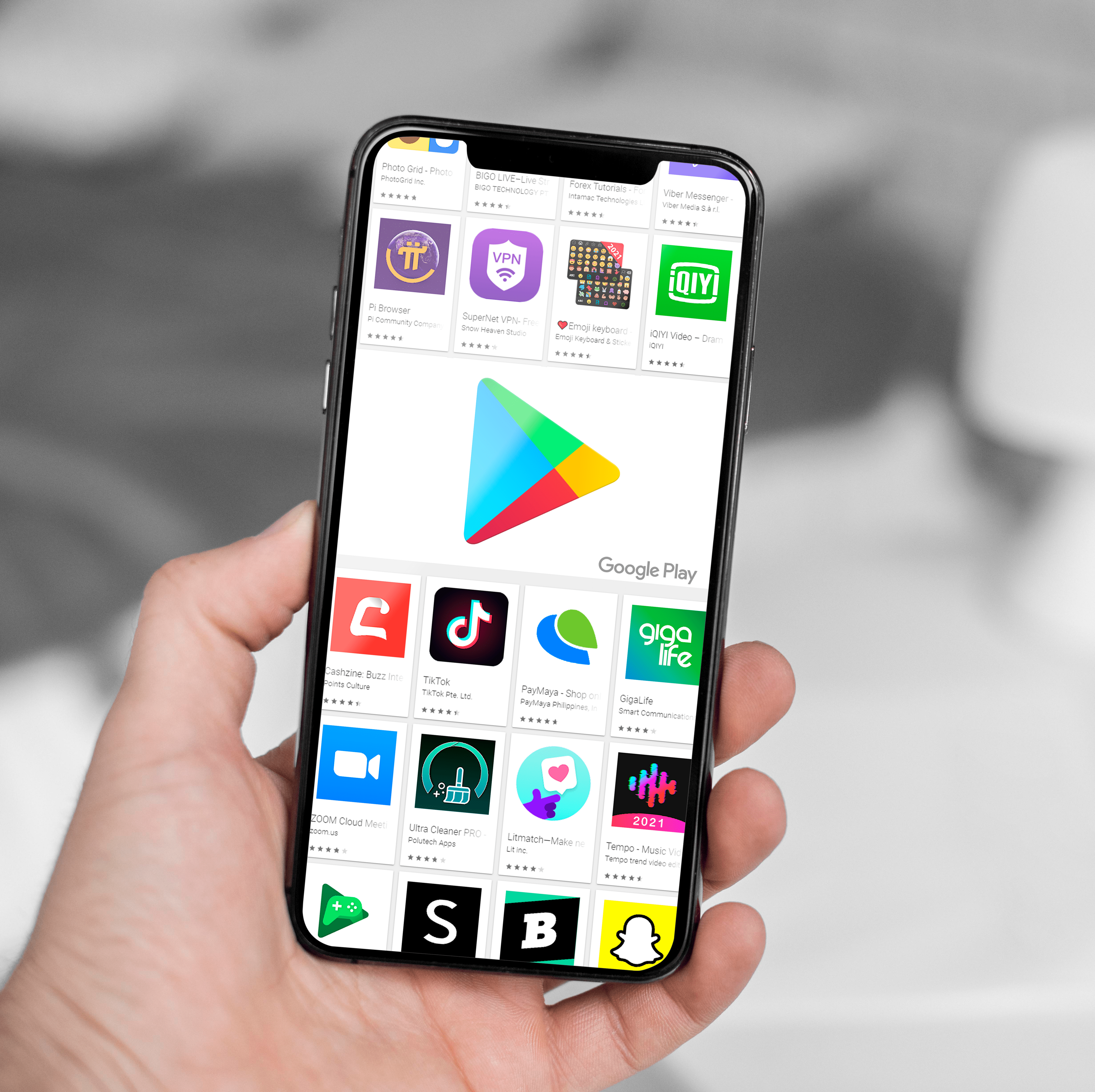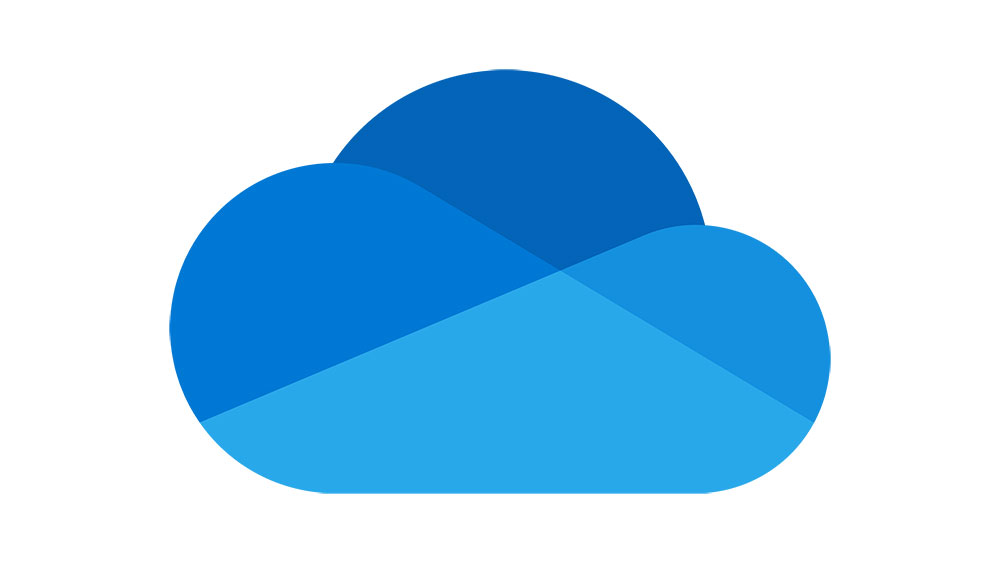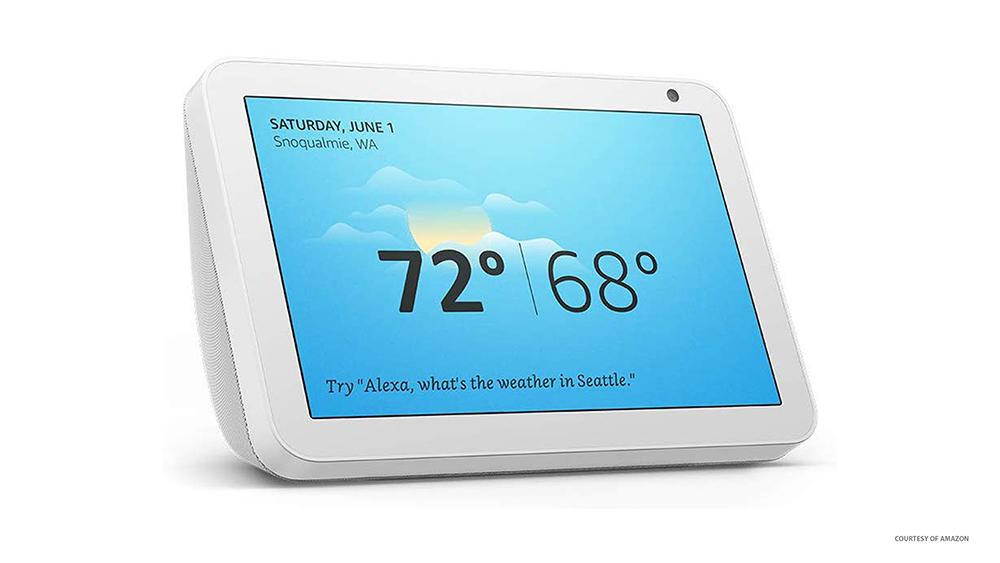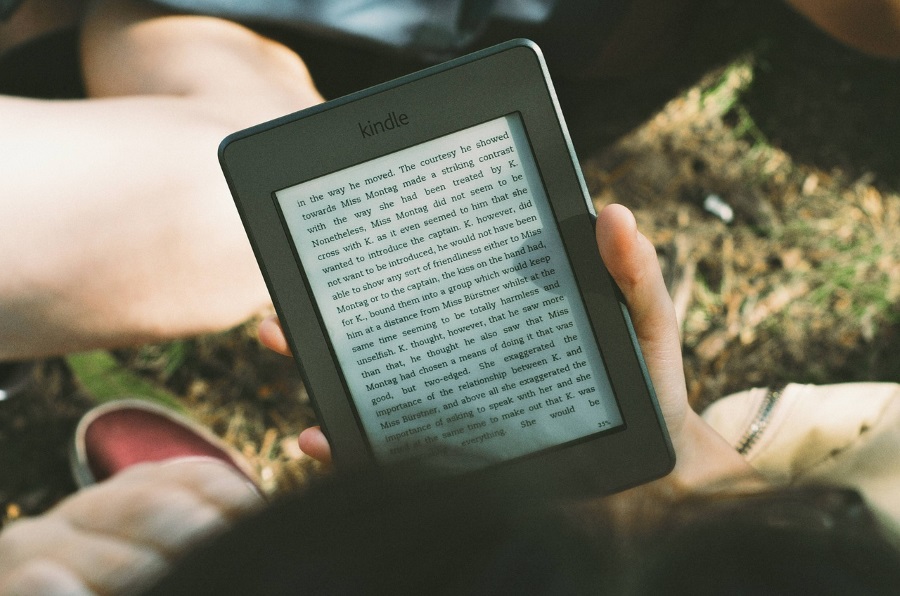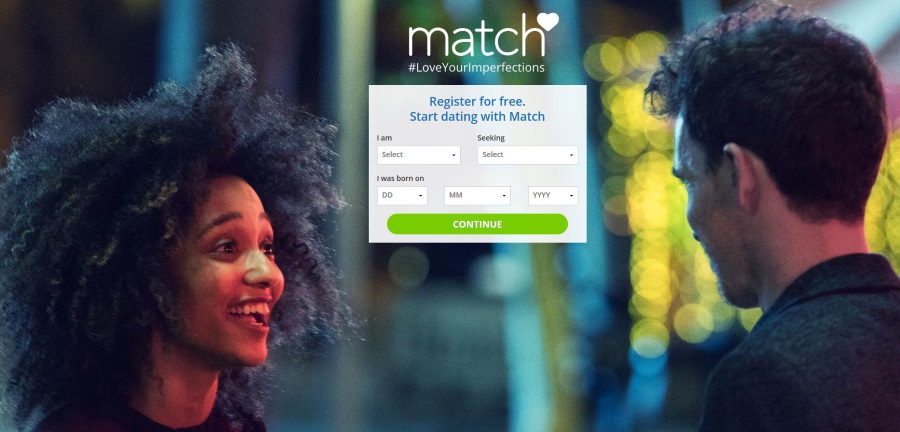Як налаштувати Kodi PVR у Windows
Kodi might — це чудовий спосіб потокової передачі вмісту з жорсткого диска чи Інтернету, але його також можна налаштувати на відображення наземних цифрових та аналогових каналів. І оскільки Kodi можна встановити на вашому ноутбуці Windows або ПК з Windows, він також буде діяти як PVR, що дозволить вам дивитися та записувати все, що вам подобається. Цікаво? Ось як це зробити.

Налаштування Kodi як PVR можна розділити на дві окремі частини. Перший крок – дозволити вашому ПК або ноутбуку отримувати цифровий/аналоговий сигнал, тобто вам потрібно буде придбати відповідний ТВ-тюнер або ТВ-карту.
Зверніть увагу, що багато доповнень містять вміст, який не має офіційної ліцензії, і доступ до такого вмісту може бути незаконним. Коротше кажучи, якщо вміст безкоштовний, але виглядає занадто добре, щоб бути правдою, то, ймовірно, це так.
Як налаштувати Kodi як PVR
- Раніше ТВ-тюнери були дорогими, але за останні кілька років вони значно впали в ціні, і тепер ви можете придбати їх всього за 30 фунтів стерлінгів. Вам також потрібно буде врахувати вартість антени, особливо якщо ви дивитеся Freeview.

- Після встановлення обладнання вам знадобиться завантажити програмне забезпечення, яке може декодувати та керувати вашим ТВ-тюнером.
- У цьому підручнику ми будемо використовувати nextpvr.com , безкоштовну програму налаштування ТБ з відкритим вихідним кодом разом із EPG. Якщо ви встановили обладнання правильно, знайти ваш ТВ-тюнер за допомогою Next PVR і налаштувати список каналів буде просто. Тепер серверна частина операції завершена.
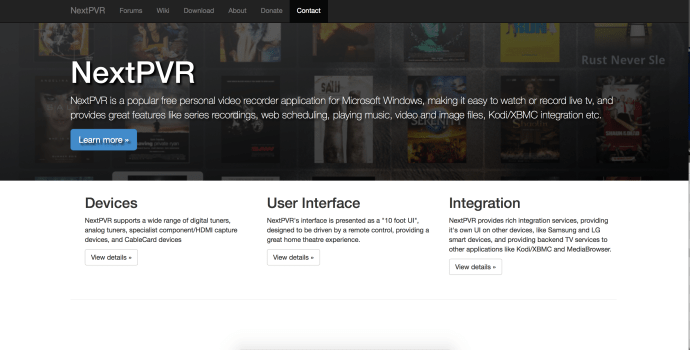
- На цьому етапі ви можете почати дивитися телевізор, але потрібен другий крок, щоб дозволити Kodi «розмовляти» з вашим ТВ-тюнером. Щоб підключити Kodi до вашого обладнання, перейдіть у Kodi, а потім натисніть Система | Налаштування.
- Там перейдіть до телевізора і переконайтеся, що «Увімкнено».
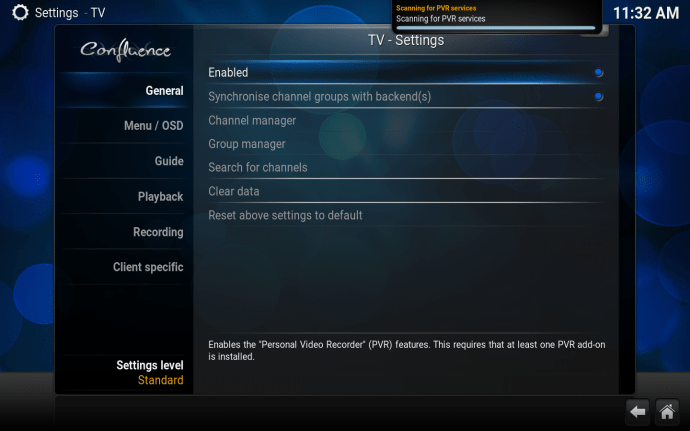
- На цьому етапі вам буде запропоновано вибрати плагін для спілкування з серверною частиною вашого ТВ-тюнера, тому прокрутіть униз і виберіть доповнення Next PVR.
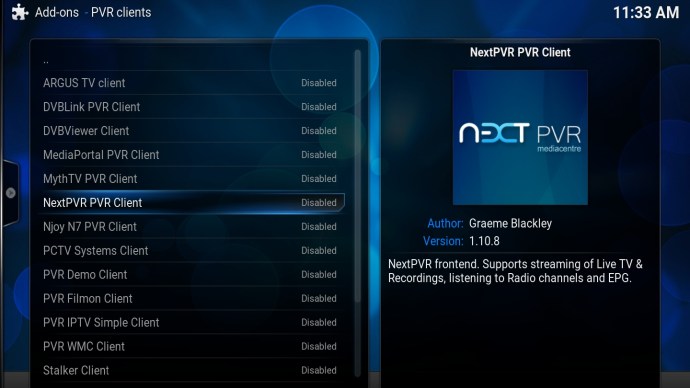
- Тепер Kodi зможе «розмовляти» з програмним забезпеченням, яке контролює все за лаштунками, тобто ви зможете використовувати Kodi для перегляду каналів.
- На головному екрані Kodi має з’явитися абсолютно нова телевізійна опція, і звідти ви зможете дивитися телепередачі в прямому ефірі та записувати улюблені програми для подальшого перегляду.
Шукаєте VPN для використання з Kodi? Перегляньте Buffered, визнаний BestVPN.com найкращим VPN для Сполученого Королівства.
Зверніть увагу, що багато доповнень містять вміст, який не має офіційної ліцензії, і доступ до такого вмісту може бути незаконним. Відповідальність користувача за дотримання всіх чинних законів у своїй країні щодо використання. Dennis Publishing Ltd виключає будь-яку відповідальність за такий вміст. Ми не виправдовуємо і не несемо відповідальності за порушення будь-якої інтелектуальної власності чи інших прав третіх сторін, а також не несемо відповідальності перед будь-якою стороною в результаті доступу будь-якого такого вмісту. Коротше кажучи, якщо вміст безкоштовний, але виглядає занадто добре, щоб бути правдою, то, ймовірно, це так.